Bardzo częstym błędem, który napotykają użytkownicy jest błąd „Nie można uzyskać dostępu do tej witryny – nie można znaleźć adresu IP serwera” wraz z błędem DNS_PROBE_FINISHED_NXDOMAIN. Sytuacja taka może być frustrująca z uwagi na fakt, że nagle nie przejść do swojej witryny WWW i staje się ona niedostępna.
- Co to błąd DNS_PROBE_FINISHED_NXDOMAIN?
- DNS_PROBE_FINISHED_NXDOMAIN – kiedy występuje?
- DNS_PROBE_FINISHED_NXDOMAIN – jak naprawić?
Co to błąd DNS_PROBE_FINISHED_NXDOMAIN?
Kiedy użytkownik chce odwiedzić stronę internetową w swojej przeglądarce internetowej, system DNS zaczyna działać w taki sposób, aby połączyć wpisany adres URL z adresem IP serwera, na którym znajduje się wywoływana witryna.
Proces ten nazywa się rozpoznaniem nazw DNS i polega na tym, że że rekursor DNS wysyła zapytania do różnych serwerów nazw w celu ustalenia rzeczywistego adresu IP serwera docelowego. Jeśli system DNS nie rozwiąże nazwy domeny lub adresu, może pojawić się błąd DNS_PROBE_FINISHED_NXDOMAIN.
DNS_PROBE_FINISHED_NXDOMAIN – kiedy występuje?
DNS_PROBE_FINISHED_NXDOMAIN jest rodzajem błędu, który pojawia się, gdy wyszukanie DNS zakończyło się niepowodzeniem. Najczęściej nie ma to związku z brakiem Internetu lub problemami związanymi z komputerem użytkownika, ani z serwerem.
Problem ten w większości przypadków występuje gdy mamy styczność z błędną konfiguracją DNS. Najczęściej występuje on w przeglądarce Google Chrome i charakteryzuje się komunikatem: Ta witryna jest nieosiągalna.
DNS_PROBE_FINISHED_NXDOMAIN – jak naprawić?
Poniższa lista zawiera więc tylko przykładowe rekomendacje i czynności, które mogą pomóc rozwiązać problem.
- Zwolnij i odnów swój adres IP
- Zrestartuj usługę DNS
- Wyłącz program antywirusowy
- Google Chrome – resetowanie flag
- Zrestartuj komputer
Zwolnij i odnów swój adres IP
Z uwagi na fakt, że błąd najczęściej wynika z problemów związanych z DNS po stronie użytkownika, warto w tym wypadku odświeżyć numer IP na swoim urządzeniu. Ponadto czynność ta także oczyści lokalną pamięć podręczną DNS, która działa bardzo podobnie do pamięci podręcznej przeglądarki internetowej.
Aby odświeżyć adres IP, wykonaj następujące czynności:
- Kliknij przycisk: Start w lewym dolnym rogu ekranu.
- W wyszukiwarce systemu Windows wpisz polecenie: Uruchom i otwórz znalezioną aplikację.
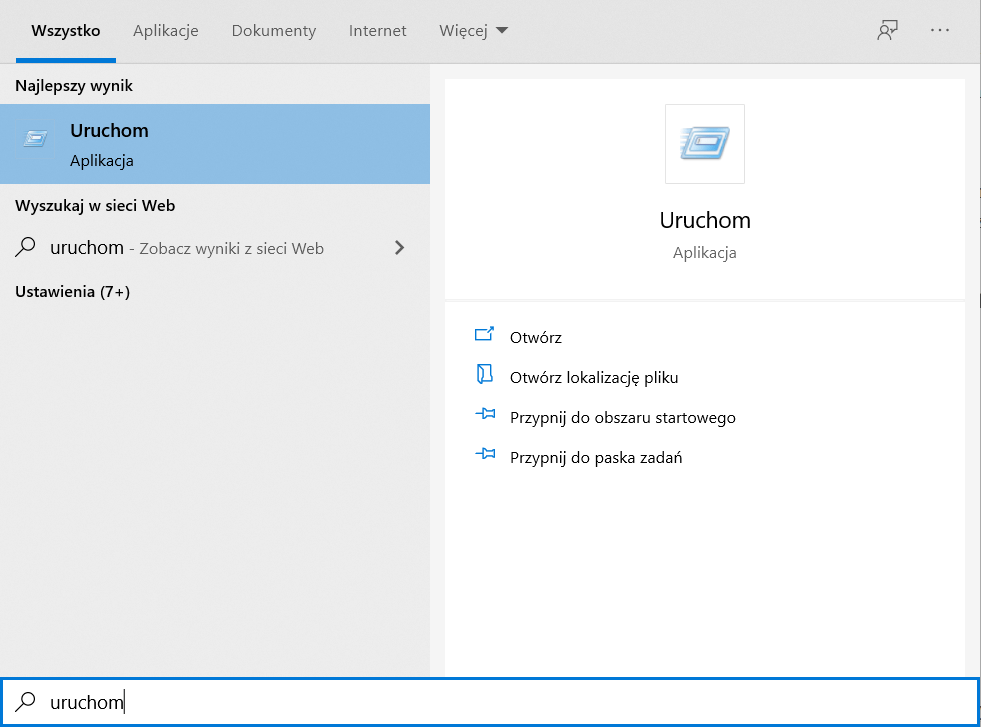
- W otwartym oknie uruchom wiersz poleceń wpisując polecenie: cmd.exe i kliknij przycisk: OK.

- W otwartym oknie wpisz poniższe polecenie i zatwierdź je klikając przycisk „enter”.
ipconfig /release
- Po wykonaniu polecenia wpisz kolejną komendę, aby wyczyścić pamięć podręczną i także zatwierdź ją klikając przycisk „enter”.
ipconfig /flushdns
- Następnie odnów numer IP swojego urządzenia wpisując poniższą komendę i akceptując ją przyciskiem „enter”.
ipconfig /renew
Zrestartuj usługę DNS
W tym wypadku ponownie należy uruchomić wiersz poleceń, wywołać odpowiednie komendy i następnie zrestartować komputer.
- Kliknij przycisk: Start w lewym dolnym rogu ekranu.
- W wyszukiwarce systemu Windows wpisz polecenie: Uruchom i otwórz znalezioną aplikację.
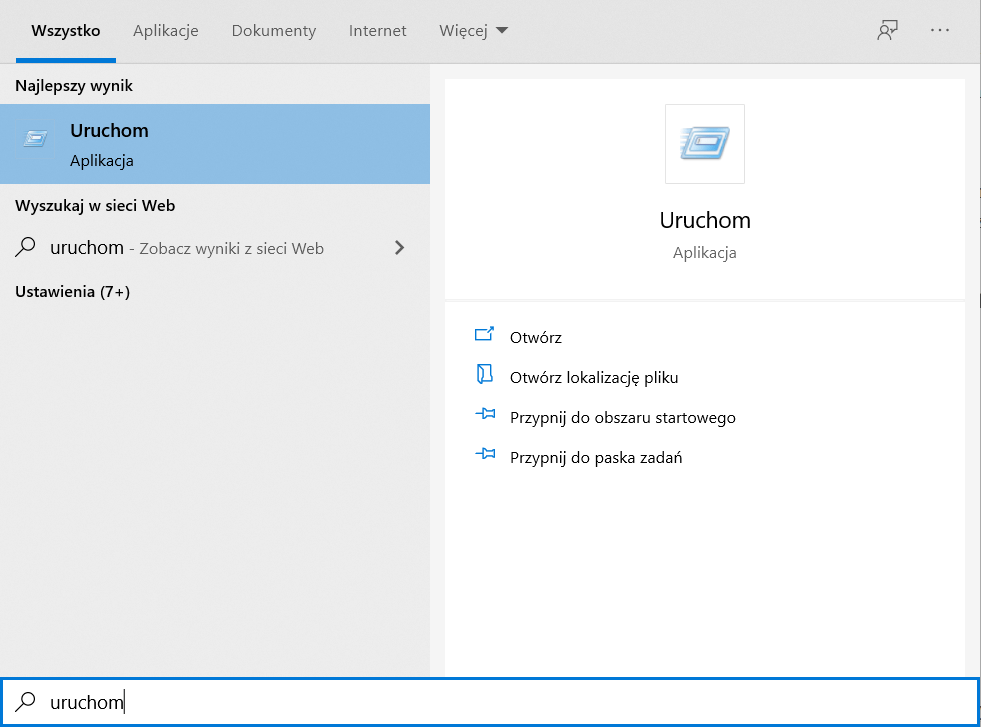
- W otwartym oknie uruchom wiersz poleceń wpisując polecenie: cmd.exe i kliknij przycisk: OK.

- W otwartym oknie wpisz poniższe polecenie i zatwierdź je klikając przycisk „enter”, aby zatrzymać usługę DNS:
net stop dnscache
- Po wykonaniu polecenia wpisz kolejną komendę, aby aktywować usługę DNS i także zatwierdź ją klikając przycisk „enter”.
net start dnscache
Wyłącz program antywirusowy
Jeśli na swoim urządzeniu korzystasz z oprogramowania antywirusowego spróbuj je tymczasowo wyłączyć.
Zdarza się, że wybrane funkcje programów antywirusowych potrafią zablokować dostęp do wybranych witryn internetowych i to one są źródłem problemu. Warto w tym wypadku sprawdzić czy występowanie błędu DNS_PROBE_FINISHED_NXDOMAIN nie powoduje właśnie program antywirusowy.
Google Chrome – resetowanie flag
Jeśli przeglądarka internetowa, z której korzystasz to Google Chrome to warto w tym wypadku wykorzystać opcję resetowania flag.
Przeglądarka ta jako jedna z nielicznych pozwala użytkownikom na korzystanie z eksperymentalnych funkcji. Mogą one jednak czasami stanowić źródło problemu. W tym wypadku w łatwy i szybki sposób możemy wszystkie te funkcje zresetować do ustawień fabrycznych. Wystarczy, że w tym przypadku w pasku adresu przeglądarki wpiszesz: chrome://flags/ i następnie naciśniesz przycisk: Reset all.
Zrestartuj komputer
Ponowne uruchomienie komputera wydaje się to trywialne, ale bardzo często pomaga i okazuje się, że rozwiązuje dany problem.
Gdy problem błędu DNS_PROBE_FINISHED_NXDOMAIN pojawia się nieoczekiwania i nagle, warto w tym wypadku skorzystać z najprostszej metody, która często staje się wyjątkowo skuteczna.
Pamiętaj zatem, że jeśli nie czujesz się na siłach, aby wykonywać bardziej skomplikowane czynności opisane w tym artykule, to warto zacząć próbę naprawy błędu DNS_PROBE_FINISHED_NXDOMAIN od zrestartowania swojego urządzenia.


